
Vous pourriez penser qu'il est un peu tard pour écrire sur comment rooter le Samsung Galaxy S2 dans Ubuntu Linux car cela fait plus de 3 ans depuis sa sortie et il y a déjà des Samsung Galaxy S3 et S4 sur le marché. Mais ce n'est que récemment que j'ai décidé de rooter mon Samsung Galaxy S2 après la fin de mon contrat avec SFR. Au moins maintenant, je ne violerai pas la garantie du fabricant car elle dure depuis plus de 2 ans maintenant pour mon téléphone.
L'autre raison pour laquelle j'écris cet article sur l'enracinement d'un téléphone Android est que je n'ai pas trouvé de bons articles qui pourraient apprendre à un débutant à enraciner facilement un smartphone Android sur Linux . J'ai suivi les étapes mentionnées sur le forum XDA, mais j'ai ressenti le besoin d'améliorer l'article avec des étapes claires et des captures d'écran appropriées. J'ai donc proposé cet article pour vous montrer comment rooter facilement le Samsung Galaxy S2 sous Ubuntu Linux .
Comment rooter le Samsung Galaxy S2 sous Ubuntu Linux
Le didacticiel a été réalisé sur Elementary OS Luna et Samsung Galaxy S2 I9100 fonctionnant sur Jelly Beans (Android 4.2.1) . Mais ces étapes sont génériques et avec une petite modification, peuvent être suivies sur n'importe quelle autre distribution Linux et n'importe quel autre Smartphone avec n'importe quelle autre version d'Android.
Prérequis :
Voici quelques-uns des prérequis pour rooter un téléphone Android sur Ubuntu :
- Un câble de données USB pour connecter votre téléphone à l'ordinateur
- Un ordinateur exécutant n'importe quel système d'exploitation Linux standard avec une connexion Internet (pour télécharger certains fichiers, mentionnés plus loin).
La procédure peut vous sembler un peu longue, mais croyez-moi, elle ne l'est pas. C'est vraiment facile de rooter votre téléphone Android et cela ne vous prendra pas plus de 10-15 minutes pour suivre la procédure complète. Les étapes sont détaillées afin que même un débutant puisse facilement rooter le téléphone.
Étape 1 :Trouvez la version du noyau sur votre téléphone
Tout d'abord. Vous devez trouver la version du noyau que votre smartphone utilise actuellement. Sur votre téléphone, accédez à Paramètres -> À propos du téléphone . Recherchez attentivement le numéro de build .
On Android: Settings->About phone-> Build number

Comme vous pouvez le voir sur l'image ci-dessus, le numéro de build de mon Samsung Galaxy S2 est I9100XWLSD . Remarquez le LSD. Ceci est important pour télécharger l'image correcte du "noyau enraciné" pour votre téléphone.
Étape 2 :Téléchargez l'image du noyau enraciné
Une fois que vous avez obtenu le numéro du noyau, il est temps de télécharger l'image du noyau enraciné (merci aux développeurs XDA). Pour XWLSD, téléchargez le fichier Siyah-s2-v6.0b4.tar.
Télécharger Siyah-s2-v6.0b4.tar
Pour les autres versions du noyau, veuillez consulter le forum des développeurs XDA ou effectuer une recherche sur Google. Il ne m'est pas possible de fournir les liens pour chacun d'eux.
Étape 3 :Extrayez l'image du noyau téléchargée
Une fois que vous avez téléchargé le fichier tar, extrayez-le. Le fichier extrait serait zImage . Copiez-le dans votre répertoire personnel (pour des raisons de simplicité).
Étape 4 :Téléchargez et installez Heimdall
Heimdall est un outil open source multiplateforme capable de flasher le micrologiciel sur les appareils Samsung. Vous pouvez télécharger Heimdall à partir de leur référentiel. Le référentiel contient un certain nombre de fichiers pour différentes distributions Linux. Fondamentalement, vous devez télécharger les fichiers de ligne de commande (heimdall) et frontaux (heimdall-frontend) pour votre système d'exploitation Linux.
Pour Ubuntu et d'autres distributions basées sur Debian, vous pouvez y voir les binaires .deb. Téléchargez et installez celui de votre version d'Ubuntu.
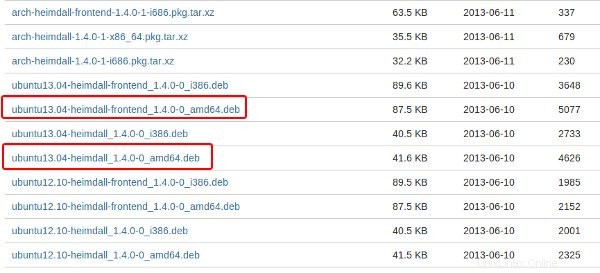
Alternativement, vous pouvez également essayer de compiler le code source.
Étape 5 :Mettez votre téléphone en mode de téléchargement
Une fois que vous avez la bonne image du noyau enraciné et Heimdall installé sur votre système Linux, il est temps de démarrer le processus d'enracinement. Pour cela, vous devez mettre votre téléphone en « mode téléchargement ». Essayez les étapes suivantes :
- Éteignez votre téléphone
- Maintenez la touche marche/arrêt + volume bas + touche d'accueil

Vous verrez un message d'avertissement après quelques secondes à l'écran. Appuyez sur le bouton d'augmentation du volume pour continuer en "mode téléchargement".
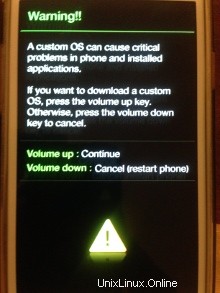
Une fois que vous êtes en mode téléchargé, vous verrez un écran comme celui-ci sur votre téléphone Android :
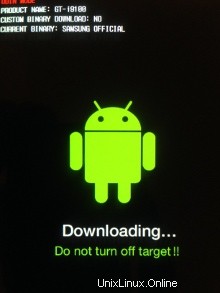
Étape 6 :Connectez le téléphone à l'ordinateur
En mode téléchargement, connectez votre téléphone à l'ordinateur à l'aide d'un câble de données USB. Pour vérifier s'il est bien détecté par votre système d'exploitation Linux, ouvrez un terminal (Ctrl+Alt+T) et utilisez la commande suivante :
heimdall detect
Cela devrait vous montrer un résultat comme "appareil détecté " :
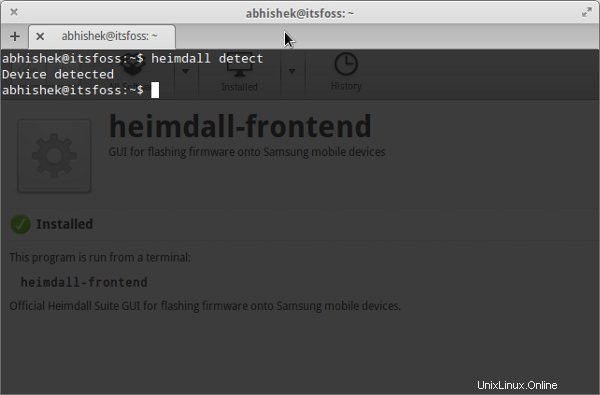
Étape 7 :Flasher le noyau
Il est maintenant temps de remplacer votre ancien noyau par celui enraciné. Dans le terminal, utilisez la commande suivante :
sudo heimdall flash --KERNEL zImage
Ce sera une longue sortie. Si c'est un succès, vous verrez les lignes suivantes à la fin du long message :
Uploading KERNEL 100% KERNEL upload successful Ending Session.... Rebooting Device.... Re-attaching kernel driver....
Remarque.
Si cela n'a pas réussi pour une raison quelconque, vous devriez voir le message au bas du journal. Lors du premier essai, j'ai vu ce message d'erreur :ERROR :la partition "kernel" n'existe pas dans le PIT spécifié. Quand j'ai vérifié avec sudo heimdall print-pit –verbose commande, j'ai trouvé qu'il y avait plusieurs partitions sur mon téléphone et que le noyau était sur la partition KERNEL et non sur le noyau (sensible à la casse, vous voyez).
Votre téléphone sera connecté automatiquement.
Étape 8 :Vérifiez si votre téléphone Android est rooté
D'accord, c'était un succès pour vous jusqu'à présent. Mais comment vérifier si votre téléphone est rooté ? Pour cela téléchargez une application terminale sur votre téléphone Android. J'ai utilisé l'émulateur de terminal Android. C'est comme un terminal Linux dans votre téléphone Android. Démarrez l'application et écrivez la commande suivante dans le terminal et appuyez sur la touche Entrée.
su
Si vous êtes rooté, il vous demandera comme ceci de demander un accès root :
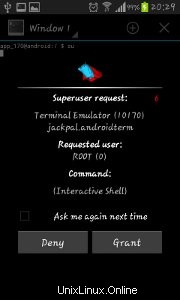
Une fois que vous avez donné l'accès root, le $su changera en #su. Un indicateur que vous avez maintenant un accès root et cela signifie également que vous avez réussi à rooter votre Galaxy S2.
J'espère que ce guide vous aidera à rooter votre Samsung Galaxy S2 sous Linux. N'hésitez pas à laisser vos suggestions, commentaires, remerciements et questions dans la boîte de commentaires ci-dessous. Abonnez-vous au blog pour plus de tutoriels. Ciao :)